Fjern [email protected] (Instruksjoner for fjerning)
[email protected] fjerningsguide for virus
Hva er [email protected] ransomware virus?
[email protected] ransomware har lyst på pengene dime
Et annet eansomware med et latterlig navn har dukket opp, denne gangen har det blitt kalt [email protected] virus.Vi aner ikke hvorfor bakmennenene av dette viruset har valgt dette navnet for en e-postkonto for kommunikasjon med ofrene sine, men det virker som pengeutpressingen definitivt gir dem glede. I følge vår forskning, [email protected] ransomware er bare en annen medlem av XTBL ransomware project,som inneholder en rekke uovervinnelige ransomware virus som alle markerer filer med en bestemt filtype. For eksempel det viruset vi har snakket om i dag vil markere med denne filtypen: <victim’s ID>[email protected]. Dessuten krypterer viruset filer med sterk kryptering, noe som gjør dem utilgjengelige. Det skadelige programmet endrer dem på et strukturelt nivå, og de kan gjenopprettes til den opprinnelige tilstanden bare med en unik krypteringsnøkkel, som viruset fjerner fra ofrets datamaskin så snart krypteringen er ferdig (den sender nøkkelen til kriminelles kommando & kontroll service).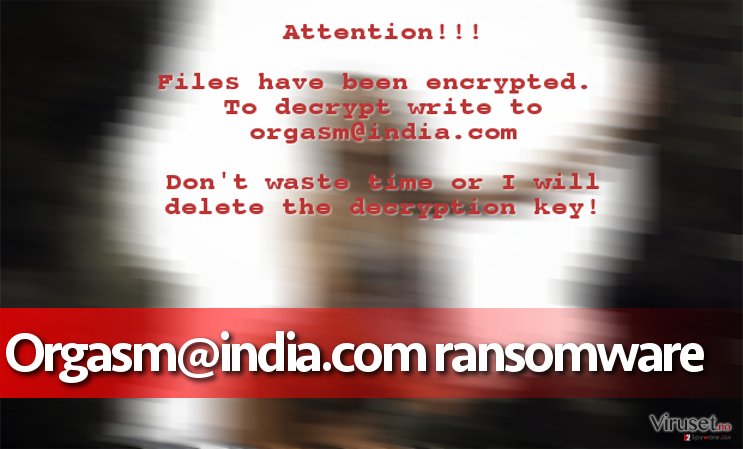
[email protected] malware er tacitum; det erstatter skrivebordsbilde med et bilde som viser bare noen få setninger av informasjon, forteller bare ofret at de må kontakte de via [email protected] e-post for flere detaljer. Vi antar at de kriminelle forsøker ¨snakke individuelt med hvert offer for å kunne forhandle og presse seg til så mye penger som mulig. De kriminelle ber ofrene sine å betale løsepenger via Bitcoin betalingssystem for å være anonym. Vi anbefaler deg på det sterkeste at du ikke betaler, fordi du vet ikke om de kommer til å gi deg dekrypterings verktøyet eller ikke. Vist du sender penger til kriminelle betyr det at du kommer til å miste dem, husk også at det kan hende du ikke får noe tilbake. Derfor anbefaler vi deg å fjerne [email protected] virus og gjennopprette filene ved hjelp av sikkerhetskopier (vist du har det selvfølgelig). [email protected] fjerning bør bli utført med anti-malware verktøy som FortectIntego eller SpyHunter 5Combo Cleaner fordi disse programmene kan effektivt kan oppdage alle skadelige programmer og filer, og fjerne dem med en gang for å gjøre datamaskinens system intakt igjen.
Hvordan spres ransomware?
[email protected] ransomware invaderer datamaskiner som trojansk hest. Det betyr at det later som det er noe som det ikke er; for eksempel de kriminielle kan sende deg en e-post med et tilleggs dokument navngitt “Regning” eller “Telefon regning.” Selvfølgelig et slikt tilleggs dokument ser sikkert ut når du først ser på det; Men selv om det er et dokument, kan det inneholde et skadelig script eller enkle har en skjult fil forlengelse (.exe). Så snart du åpner den, slipper den destruktivt på systemet, ødelegger filer og sjokkerer datamaskinenes bruker med en enkel overraskelse: filer har blitt kryptert og kjeltringene vil ha løsepenger. Selv om dette er den mest banale måten å distribuere malware, sjokkerende er det svært effektivt. , det er noen andre metoder for eksempel skadelig reklame eller utnytting av kits, som er vanskeligere å planlegge og gjennomføre, men mer erfarne skapere klarer malware disse teknikkene og selv spre malware via legitim nettsider. Slike angrep kan bare stoppes bare med hjelp av den nyeste anti-malware programvare.
Datamaskinen min har blitt angrepet hva gjør jeg nå?
Hvis filene dine har blitt kryptert, sier det seg selv at du vil gjennopprette dem. Men vi er redde for at det kanskje ikke kan være mulig, spesielt hvis du ikke har noen sikkerhets kopier. Hvis du ikke har noen sikkerhets kopier og ikke har noen planer om å betale løsepengene, fjern [email protected] viruset så fort du kan. Dette kan gjøres ved hjelp av anti-malware programvare; i noen tilfeller kan anti-malware program varen ikke startes fordi viruset blokkerer det. Derfor skal du bruke disse [email protected] fjernings guider for å forberede datamaskinen for virus elimineringen.
Manuell [email protected] fjerningsguide for virus
Ransomware: manuell fjerning av ransomware i sikkerhetsmodus
Viktig! →
Manuell fjerning kan være for komplisert for vanlige databrukere. Det krever avansert IT-kunnskap å utføre det riktig (hvis viktige systemfiler blir fjernet eller skadet, kan det føre til uopprettelig skade på Windows-systemet). I tillegg kan det ta flere timer å utføre. Derfor anbefaler vi på det sterkeste at du bruker den automatiske metoden som beskrevet ovenfor.
Steg 1. Åpne sikkerhetsmodus med nettverkstilkobling
Manuell fjerning av malware bør utføres i sikkerhetsmodus.
Windows 7/Vista/XP
- Klikk på Start > På/Av > Start på nytt > OK.
- Når datamaskinen din starter opp, trykker du på F8-knappen (hvis dette ikke fungerer, prøv F2, F12, Del – det avhenger av hovedkortet ditt) flere ganger helt til du ser vinduet for avansert oppstart.
- Velg Sikkerhetsmodus med nettverkstilkobling fra listen.

Windows 10 / Windows 8
- Høyreklikk Start-knappen og velg Innstillinger.

- Bla nedover og velg Oppdatering og sikkerhet.

- I menyen til venstre velger du Gjenoppretting.
- Bla nedover til Avansert oppstart.
- Klikk på Start på nytt nå.

- Velg Feilsøking.

- Gå til Avanserte alternativer.

- Velg Oppstartsinnstillinger.

- Klikk på Start på nytt.
- Trykk 5 eller klikk på 5) Aktiver sikkerhetsmodus med nettverkstilkobling.

Steg 2. Slå av mistenkelige prosesser
Windows' oppgavebehandler er et nyttig verktøy som viser alle prosesser som kjører i bakgrunnen. Hvis det dukker opp malware-prosesser her, må de avsluttes:
- Trykk på Ctrl + Shift + Esc på tastaturet for å åpne oppgavebehandleren.
- Klikk på Detaljer.

- Bla nedover til Bakgrunnsprosesser og se etter mistenkelige oppføringer.
- Høyreklikk og velg Åpne filplassering.

- Gå tilbake til prosessen, høyreklikk og velg Avslutt oppgave.

- Slett innholdet i den ondsinnede mappen.
Steg 3. Sjekk oppstartsprogrammer
- Trykk Ctrl + Shift + Esc på tastaturet for å åpne Windows oppgavebehandler.
- Gå til fanen Oppstart.
- Høyreklikk det mistenkelige programmet og klikk på Deaktiver.

Steg 4. Slett virusfiler
Malware-relaterte filer kan dukke opp på flere ulike steder på datamaskinen din. Her er instruksjoner som kan hjelpe deg med å finne dem:
- Skriv Diskopprydding i Windows' søkefelt og trykk på Enter.

- Velg stasjonen du ønsker å rense (C: er som regel hovedstasjonen, og det er sannsynligvis her du finner ondsinnede filer).
- Bla gjennom Filer som skal slettes-listen og velg følgende:
Midlertidige Internett-filer
Nedlastinger
Papirkurv
Midlertidige filer - Velg Rydd opp i systemfiler.

- Du kan også se etter andre ondsinnede filer som skjuler seg i følgende mapper (angi disse oppføringene i Windows-søkefeltet og trykk på Enter):
%AppData%
%LocalAppData%
%ProgramData%
%WinDir%
Etter at du er ferdig, starter du PC-en på nytt i normalmodus.
Fjern [email protected] ved hjelp av System Restore
-
Steg 1: Start datamaskinen på nytt i Safe Mode with Command Prompt
Windows 7 / Vista / XP- Klikk Start → Shutdown → Restart → OK.
- Når datamaskinen blir aktiv, trykker du F8 gjentatte ganger helt til du ser Advanced Boot Options-vinduet.
-
Velg Command Prompt fra listen

Windows 10 / Windows 8- Trykk Power-knappen i Windows innloggingsskjermen. Trykk og hold nede Shift, som er på tastaturet, og klikk Restart..
- Velg deretter Troubleshoot → Advanced options → Startup Settings og trykk Restart.
-
Så snart datamaskinen din blir aktiv, velger du Enable Safe Mode with Command Prompt i Startup Settings-vinduet.

-
Steg 2: Gjenopprett systemfilene og innstillingene
-
Så snart Command Prompt-vinduet dukker opp, angir du cd restore og klikker Enter.

-
Skriv inn rstrui.exe og trykk Enter igjen..

-
Når et nytt vindu dukker opp, klikker du Next og velger et gjennopprettingspunkt før infiltreringen av [email protected]. Etter å ha gjort dette, klikker du på Next.


-
Klikk Yes for å starte systemgjenoppretting.

-
Så snart Command Prompt-vinduet dukker opp, angir du cd restore og klikker Enter.
Bonus: Gjenopprett dataene dine
Veiledningen som presenteres ovenfor er ment å hjelpe deg med å fjerne [email protected] fra datamaskinen din. For å gjenopprette de krypterte filene anbefaler vi at du bruker en detaljert veiledning laget av sikkerhetsekspertene hos viruset.no.Hvis filene dine krypteres av [email protected] kan du bruke flere ulike metoder for å gjenopprette dem:
Redd filene dine med Data Recovery Pro
Dessverre er det ikke en dekryptering utviklet spesielt for denne ransomware varianten Vi mener at Data Recovery Pro er et flott alternativ til det og kan være i stand til å gjenopprette iallfall en del av filene dine. Bare følg disse instruksjonene og se om det kan dekryptere filene dine:
- Last ned Data Recovery Pro;
- Følg stegene i installasjonsveiledningen til Data Recovery og installer programmet på datamaskinen din;
- Kjør programmet og skann datamaskinen din etter filer kryptert av [email protected] ransomware;
- Gjenopprett dem.
Til slutt bør du alltid tenke på beskyttelse mot crypto-ransomware. For å beskytte datamaskinen din mot [email protected] og annet ransomware bør du benytte en vel ansett anti-spionvare, som FortectIntego, SpyHunter 5Combo Cleaner eller Malwarebytes.
Anbefalt for deg
Ikke la myndighetene spionere på deg
Myndighetene har en tendens til å spore brukerdata og spionere på innbyggerne sine, og dette er noe du bør ha i bakhodet. Vi anbefaler dessuten at du leser mer om tvilsom praksis for datainnhenting. Sørg for anonymitet på nettet, og unngå sporing eller spionering.
Du kan velge en helt annen lokasjon når du er på nettet, og få tilgang til alt innhold uten å bli stanset av geografiske begrensninger. Du kan surfe helt trygt på nettet uten risiko for å bli hacket ved bruk av et Private Internet Access VPN.
Kontroller informasjonen som er tilgjengelig for myndigheter og andre parter, og surf på nettet uten å bli spionert på. Selv om du ikke er involvert i ulovlige aktiviteter eller stoler på tjenestene og plattformene du bruker, bør du være forsiktig og ta forholdsregler ved å bruke en VPN-tjeneste.
Sikkerhetskopier filer til senere, i tilfelle malware-angrep
Programvareproblemer skapt av malware eller direkte datatap på grunn av kryptering kan føre til problemer eller permanent skade på enheten din. Når du har oppdaterte sikkerhetskopier, kan du enkelt gjenopprette filene dine etter slike hendelser. Det er nødvendig å oppdatere sikkerhetskopiene dine etter eventuelle endringer på enheten. På denne måten kan du starte på nytt fra der du var da du mistet data på grunn av malware-angrep, problemer med enheten eller annet.
Når du har tidligere versjoner av alle viktige dokumenter eller prosjekter, kan du unngå mye frustrasjon og store problemer. Sikkerhetskopier er praktisk når malware dukker opp ut av det blå. Bruk Data Recovery Pro for å gjenopprette systemet ditt.







